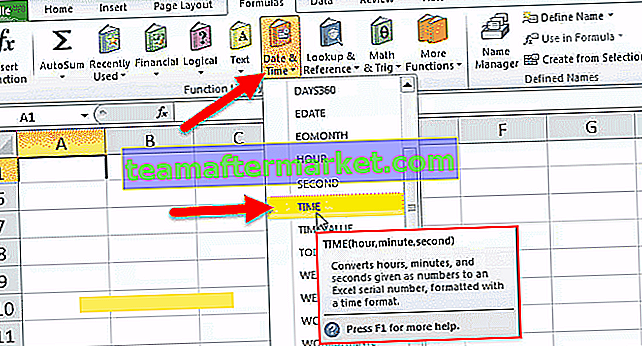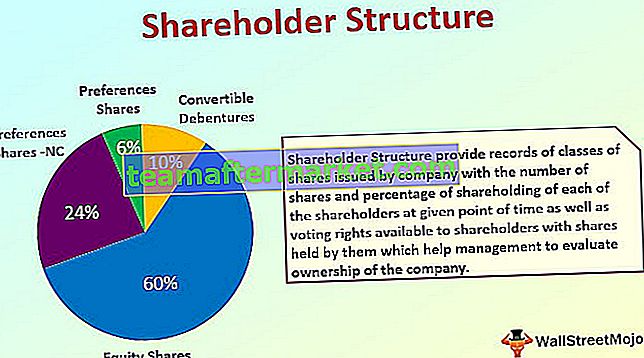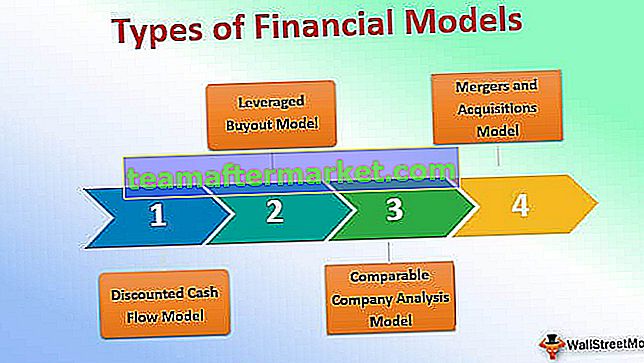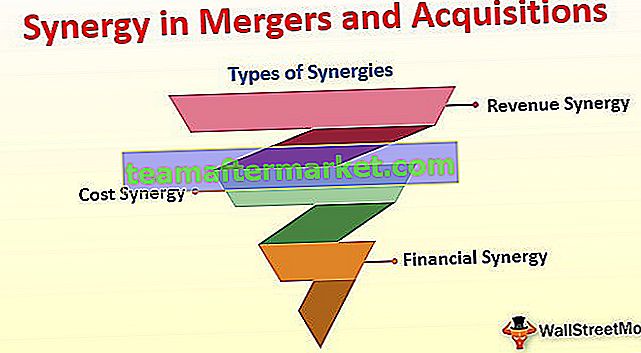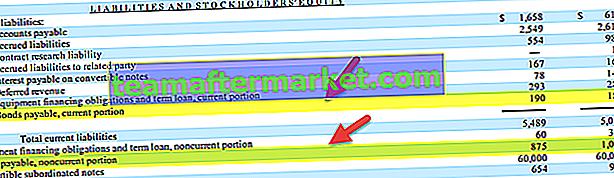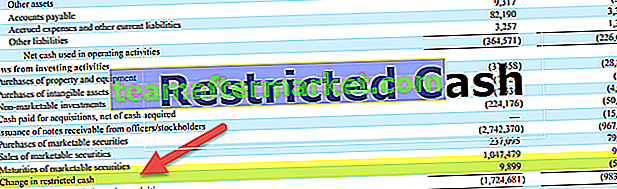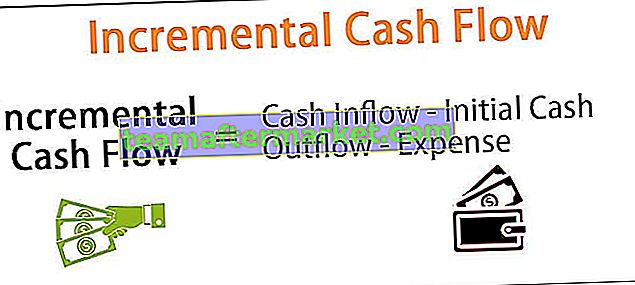Warna Excel VBA RGB
RGB juga dapat diistilahkan sebagai hijau merah dan biru, fungsi ini digunakan untuk mendapatkan nilai angka dari nilai warna, fungsi ini memiliki tiga komponen sebagai julat yang dinamakan dan mereka berwarna merah, biru dan hijau warna lain dianggap sebagai komponen daripada tiga warna yang berbeza ini di VBA.
Dalam VBA semuanya bermula dari pengekodan setiap bahagian, sebagai contoh, jika anda ingin merujuk beberapa bahagian lembaran kerja maka kita dapat menggunakan objek RANGE, jika anda ingin menukar warna fon maka kita dapat menggunakan harta NAMA dari julat kemudian tulis nama fon yang kami perlukan tetapi bayangkan situasi mengubah warna fon atau warna latar belakang sel untuk ini kita dapat menggunakan warna VB terbina dalam seperti, vbGreen, vbBlue, vbRed, dll ... Tetapi kami mempunyai fungsi khusus untuk bermain-main dengan warna yang berbeza iaitu fungsi RGB.

Berikut adalah sintaks fungsi warna RGB.

Seperti yang anda lihat di atas, kami dapat memberikan tiga hujah iaitu Merah, Hijau, dan Biru. Ketiga-tiga parameter ini dapat menerima bilangan bulat mulai dari 0 hingga 255 saja dan hasil fungsi ini adalah jenis data "Panjang".
Tukar Warna Sel menggunakan Fungsi RGB VBA
Anda boleh memuat turun Templat VBA RGB Excel ini di sini - Templat VBA RGB ExcelContoh # 1
Sebagai contoh, kita mempunyai nombor dari sel A1 hingga A8 seperti yang ditunjukkan dalam gambar di bawah.

Untuk rangkaian sel ini, kami akan cuba mengubah warna font menjadi warna acak dengan menggunakan fungsi RGB.
Mulakan prosedur makro terlebih dahulu.
Kod:
Sub RGB_Contoh1 () Akhir Sub

Pertama, kita perlu merujuk rangkaian sel fon yang ingin kita ubah warna, dalam kes ini, julat sel kita adalah A1 hingga A8, jadi berikan yang sama dengan menggunakan objek RANGE .
Kod:
Sub RGB_Contoh1 () Julat ("A1: A8") Sub Akhir 
Letakkan titik untuk melihat senarai intelliSense dari objek RANGE, dari senarai IntelliSense kami berusaha mengubah warna fon, dan jadi pilih sifat FONT dari senarai.
Kod:
Sub RGB_Contoh1 () Julat ("A1: A8"). Sub Fon Akhir 
Setelah harta FONT dipilih di harta tanah ini, kami berusaha mengubah warna , jadi pilihlah warna warna FONT.
Kod:
Sub RGB_Contoh1 () Julat ("A1: A8"). Sub Font.Color End 
Letakkan tanda sama dan buka fungsi RGB.
Kod:
Sub RGB_Contoh1 () Julat ("A1: A8"). Font.Color = RGB (End Sub 
Berikan nombor bulat rawak antara 0 hingga 255 untuk ketiga-tiga argumen fungsi RGB.
Kod:
Sub RGB_Contoh1 () Julat ("A1: A8"). Font.Color = RGB (300, 300, 300) Sub Akhir 
Ok, sekarang jalankan kod dan lihat hasil warna fon sel dari A1 hingga A8.
Pengeluaran:

Jadi, warna fon berubah dari hitam menjadi yang lain. Warna bergantung pada nombor yang kita berikan pada fungsi RGB.
Berikut adalah kod warna RGB untuk mendapatkan beberapa warna biasa.

Anda boleh menukar kombinasi nombor bulat dari 0 hingga 255 untuk mendapatkan pelbagai jenis warna.
Contoh # 2
Untuk julat sel yang sama mari kita lihat bagaimana mengubah warna latar belakang sel-sel ini.
Pertama, sediakan julat sel dengan menggunakan objek RANGE .
Kod:
Sub RGB_Contoh2 () Julat ("A1: A8"). Sub Akhir
Kali ini kita mengubah warna latar belakang sel yang disebutkan, jadi kita tidak ada hubungannya dengan properti FONT sekarang untuk mengubah warna latar belakang memilih properti " Interior " dari objek RANGE.
Kod:
Sub RGB_Contoh2 () Julat ("A1: A8"). Sub Akhir Bahagian Dalaman 
Setelah harta "Interior" dipilih, letakkan titik untuk melihat sifat dan kaedah harta tanah "Interior" ini.
Kod:
Sub RGB_Contoh2 () Julat ("A1: A8"). Dalaman. Sub Akhir
Oleh kerana kita mengubah warna dalaman sel yang disebutkan memilih properti " Warna ".
Kod:
Sub RGB_Contoh2 () Julat ("A1: A8"). Bahagian Dalaman.Warna Akhir 
Untuk menetapkan sifat warna dalaman julat sel (A1 hingga A8) keluar tanda sama dan buka fungsi RGB.
Kod:
Sub RGB_Contoh2 () Julat ("A1: A8"). Interior.Warna = RGB (Sub Akhir 
Masukkan nombor rawak seperti yang anda mahukan.
Kod:
Sub RGB_Contoh2 () Julat ("A1: A8"). Interior.Warna = RGB (0, 255, 255) Sub Akhir 
Jalankan kod dan lihat warna latar.
Pengeluaran:

Warna latar telah diubah.
Perkara Yang Perlu Diingati Di Sini
- RGB bermaksud Merah, Hijau, dan Biru.
- Gabungan ketiga warna ini akan memberikan warna yang berbeza.
- Ketiga-tiga parameter ini dapat menerima nilai integer antara 0 hingga 255 sahaja. Sebarang nombor di atas ini akan diset semula ke 255.